- Kunskapsbas
- Marknadsföring
- Formulär
- Redigera och hantera popup-formulär (legacy)
Redigera och hantera popup-formulär (legacy)
Senast uppdaterad: 30 juli 2025
Tillgänglig med något av följande abonnemang, om inte annat anges:
Popup-formulär (legacy) är formulär för lead capture som utlöses av specifika åtgärder, till exempel att besöka en webbadress eller spendera en viss tid på en sida. Du kan använda popup-formulär med alla blogginlägg, landningssidor eller webbplatssidor som finns på HubSpot. I den här artikeln lär du dig hur du redigerar och hanterar dina befintliga popup-formulär.
Observera: verktyget för popup-formulär har tagits bort. Användare med levande popup-formulär måste använda CTA-verktyget för att återskapa alla CTA:er för klisterbanner, popup-rutor eller slide-in.
- Från och med den 17 juli 2023 kan alla Starter-, Professional- och Enterprise-användare inte längre skapa eller klona popup-formulär.
- Från och med den 4 juni 2025 kan användare inte längre skapa, redigera eller klona popup-formulär. Inlämningar av popup-formulär kommer fortfarande att samlas in och användare kan fortfarande avpublicera popup-formulär. Nya konton kommer inte att ha tillgång till verktyget för popup-formulär.
- Från och med den 15 augusti 2025 avpubliceras live popup-formulär automatiskt. Popup-formulären kommer inte att visas på din webbplats och samlar inte längre in nya bidrag. Alla tidigare insamlade data kommer att förbli tillgängliga.
Redigera ditt popup-formulär
För att navigera till ditt popup-formulär:
- I ditt HubSpot-konto navigerar du till Marknadsföring > Formulär.
- Klicka på rullgardinsmenyn Formulärtyp och välj Popup-formulär.
- Håll muspekaren över popup-formuläret och klicka på Redigera.
Längst upp i formulärredigeraren kan du navigera mellan flikar för att anpassa ditt popup-formulär. I följande avsnitt kan du läsa mer om varje flik.
Utrop
På fliken Callout kan du lägga till och anpassa text för att fånga besökarnas uppmärksamhet. Alla anpassningar av utropstexter visas i förhandsgranskningen till höger, så att du får en uppfattning om hur popup-formuläret kommer att se ut när det är live på din sida.
- Utvald bild: välj en utvald bild som ska visas på både uppropet och formulärsteget (endast popup-box och slide-in-box).
- Callouttext: ange text för huvudrubriken på callouten.
- Calloutbody: ange eventuell ytterligare information eller detaljer om callouten. Detta är valfritt.
- Knapptext för bildtext: ange knapptexten för bildtextformuläret.
- Temafärg: ange temafärgen för knappen i popup-formuläret. Välj en anpassad färg från färgväljaren eller ange ett hex-värde manuellt.
- Länkknapp: välj var knappen för uppropet ska länka till.
- Formulärsteg: hänvisa dina användare till ett formulär från popup-formuläret. Anpassa formuläret genom att klicka på fliken Formulär.
- Icke-HubSpot URL: ange en länk till en extern sida.
- HubSpot-sida eller blogginlägg (Marketing Hub eller Content HubStarter, Professional eller Enterprise): välj en HubSpot-sida eller ett blogginlägg i rullgardinsmenyn.
- Filhämtning: klicka på Bläddra bland filer för att lägga till din fil.
- Möteslänk: välj en möteslänk i rullgardinsmenyn.
- Kalenderhändelse: skapa en kalenderhändelse och konfigurera dina händelsedetaljer. Händelsen kommer att skapas i kundens Google- eller Outlook-kalender.

Formulär
Om din callout-knapp länkar till ett formulärsteg kan du anpassa det formulär som visas. På fliken Formulär anpassar du följande detaljer:- Formulärtext: ange eventuell ytterligare information eller detaljer som ska visas före formulärfälten. Detta är ett valfritt steg.
- Tillagda fält: välj fälten för ditt popup-formulär. Standardfältet Email inkluderas automatiskt och högst fyra fält kan läggas till i formuläret.
- Om du vill lägga till ytterligare fält i formuläret klickar du på + Add another form field.
- Popup-formulär stöder följande fälttyper: text på en rad, text på flera rader, rullgardinsmeny, kryssruta, nummer, datumväljare och fil.
- Användare med ett Marketing Hub Starter-, Professional- eller Enterprise-konto kan skapa anpassade kontaktegenskaper i popup-formulär.
- Om du vill anpassa hur ett formulärfält visas för besökare klickar du påpennikonen på edit .
- Du kan redigera fältetiketten, lägga till platshållartext eller ange ett standardvärde.
- För fältet E-post kan du ange e-postadresser och domäner som ska blockeras.
- Om du vill lägga till ytterligare fält i formuläret klickar du på + Add another form field.
- Text för formulärknapp: Anpassa texten för formulärknappen. Som standard kommer formulärknappstexten från fliken Callout att fylla i det här fältet.
- Datasekretess och samtycke: om du har aktiverat datasekretessinställningar i ditt HubSpot-konto kan du ställa in alternativet för meddelande och samtycke för detta popup-formulär. För att anpassa standardtexten klickar du på edit pennikonen.
- Språk: ställ in formulärets språk. Detta kommer att ändra formulärfältens etiketter, meddelande om meddelande och samtycke/berättigat intresse och felmeddelanden som visas på formuläret. Alla andra redigerbara fält måste översättas manuellt.
- CAPTCHA: aktivera CAPTCHA för att ge ytterligare skydd mot skräppostinlämningar.

Tack för att du
Om din callout-knapp länkar till ett formulärsteg kan du konfigurera vad som händer efter att en besökare har skickat in popup-formuläret på fliken Tack.
- I fältet Tackmeddelande anger du ett meddelande som ska visas efter att besökarna har skickat in popup-formuläret. Du kan använda redigeraren för rik text för att formatera texten.
- Om du vill lägga till en knapp efter ditt tackmeddelande för att omdirigera besökarna någon annanstans:
- Markera kryssrutan Lägg till en knapp.
- Anpassa texten för knappen.
- Välj länken för din knapp:
- HubSpot-sida eller blogginlägg (Marketing Hub eller Content Hub Starter, Professional eller Enterprise): välj en HubSpot-sida eller ett blogginlägg från rullgardinsmenyn.
- Filhämtning : klicka på Bläddra bland filer för att lägga till din fil.
- Möteslänk: välj en möteslänk från rullgardinsmenyn.
- Kalenderhändelse: skapa en kalenderhändelse och konfigurera dina händelsedetaljer. Händelsen kommer att skapas i kundens Google- eller Outlook-kalender.
-
-
- URL utanför HubSpot: omdirigera besökare till en extern sida. Ange sidans URL.
-
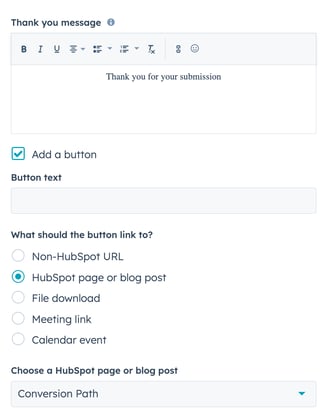
Observera: konton som använder HubSpots gratisverktyg måste slutföra en e-postinställningsguide för att aktivera dubbel opt-in för popup-formulär som skapar ett uppföljningsmail kommer automatiskt att lägga till en CAPTCHA i formuläret.
Inriktning
På fliken Inriktning ställer du in inriktningsregler för att avgöra när popup-formuläret ska visas. Läs mer om målsättningsregler.
URL till webbplats
Du kan lägga till villkorlig logik för specifika webbadresser och/eller värden för frågeparametrar. Som standard visas popup-formuläret på alla sidor.
- Om du vill visa popup-formuläret när en besökare befinner sig på en viss webbadress, i avsnittet Webbadress :
- Klicka på den första rullgardinsmenyn och välj Webbplats-URL.
- Klicka på den andra rullgardinsmenyn och välj en inriktningsregel.
- Ange dina regelkriterier i textfältet.

- Så här visar du popup-formuläret när en besökare befinner sig på en webbplatssida vars URL innehåller specifika frågeparametrar:
- Klicka på den första rullgardinsmenyn och välj Query parameter.
- Ange namnet på frågeparametern i det första textfältet.
- Klicka på rullgardinsmenyn och välj en inriktningsregel.
- I det andra textfältet anger du värdet för frågeparametern.
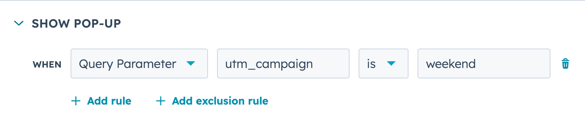
- Om du vill lägga till en ny regel klickar du på Lägg till regel.
- Om du vill utesluta popup-formuläret från vissa sidor (t.ex. en sida med sekretesspolicy) klickar du på Lägg till uteslutningsregel.
Besökarinformation och beteende (valfritt)
Du kan också rikta popup-formuläret till specifika kontakter baserat på känd besökarinformation och beteende. Vilken typ av filtreringsregler du kan lägga till beror på ditt kontos prenumerationer. Marketing Hub Professional- och Enterprise-konton kan skapa filter med ytterligare kriterier för när popup-formuläret ska visas eller döljas.
Om du vill ställa in kriterier baserat på besökarinformation, i avsnittetBesökarinformation och beteende:
- Välj när popup-formuläret ska visas:
- På rutan Show Pop-Up klickar du på den första rullgardinsmenyn för att välja när popup-formuläret ska visas.
-
- Klicka på nästa rullgardinsmeny för att välja dina filtreringsregler.
- Om du vill lägga till fler regler för när popup-formuläret ska visas klickar du på Lägg till regel och väljer dina filter.
- Välj när popup-formuläret ska döljas:
- Klicka på Lägg till uteslutningsregel.
- Klicka på den första rullgardinsmenyn för att välja när popup-formuläret ska döljas.
- Klicka på nästa rullgardinsmeny för att välja dina filtreringsregler.
- Om du vill lägga till fler regler för när popup-formuläret ska döljas klickar du på Lägg till uteslutningsregel och väljer dina filter.
- Om du vill skapa ytterligare en uppsättning filtreringsregler klickar dupå Lägg till filtergrupp och väljer dina filtreringsregler.

Utlösare
Ställ in när popup-formuläret ska visas på sidan.
Vänligen notera detta:
-
När flera triggers väljs kommer formuläret att visas enligt det triggervillkor som uppfylls först.
-
När en kontakt har fyllt i ditt popup-formulär kommer det inte att visas igen om de befinner sig i samma webbläsarsession.
Du kan välja följande alternativ:
- Vid 50% scroll: formuläret visas när besökaren har scrollat halvvägs ner på sidan.
- Vid avsikt att lämna sidan ( endastpopup-rutan ): formuläret visas när besökaren flyttar markören till det övre fältet i webbläsarfönstret.
- Efter förfluten tid: formuläret visas efter det angivna antalet sekunder.
Alternativ
På fliken Alternativ kan du anpassa inställningarna för popup-formuläret ytterligare. Vissa alternativ kanske inte visas, beroende på dina HubSpot-prenumerationer och vilka integrationer du har lagt till. Du kan konfigurera följande alternativ:
- Schemaläggning (endastProfessional- eller Enterprise-konton ): som standard publiceras ett popup-formulär omedelbart. Om du vill schemalägga ett popup-formulär så att det bara är aktivt från och med ett visst datum väljer du Schemalägg för senare.
- Om du vill publicera popup-formuläret på ett visst datum och en viss tid klickar du på rullgardinsmenyerna Startdatum och Tid och anger datum och tid.
- Om du vill avpublicera popup-formuläret på ett visst datum och en viss tid klickar du på kryssrutan Ange datum och tid för avpublicering och sedan på rullgardinsmenyerna Slutdatum och Tid och ställer in datum och tid.
- Ange ett livscykelstadium när en kontakt eller ett företag skapas: klicka på rullgardinsmenyn Ange livscykelstatus till och välj ett livscykelstadium. När besökare skickar in ett formulär kommer motsvarande post att ställas in på det valda livscykelstadiet.
- Du kan inte flytta en posts livscykelstadium bakåt. Om en befintlig kontakt eller ett företag med ett senare livscykelstadium skickar in ett formulär kommer livscykelstadiet inte att uppdateras.
- Det livscykelstadium som anges i ett formulär kommer att skriva över det standardlivscykelstadium som konfigurerats i dina HubSpot-inställningar.
- Små skärmstorlekar: Om du vill stänga av popup-formuläret på mobila enheter markerar du kryssrutan Stäng av popup-formulärpå små skärmstorlekar . Popup-formulär är mobiloptimerade, men vi rekommenderar att du inaktiverar dem på mobila enheter.
- Visa avvisat popup-formulär igen efter: klicka på rullgardinsmenyn för att ställa in hur lång tid som ska gå efter att en besökare har avvisat popup-formuläret innan det visas igen.
- Lägg till kontakter i Salesforce-kampanj: om du använder Salesforce-integrationen klickar du på rullgardinsmenyn för att associera alla kontakter som skickar in popup-formuläret med en Salesforce-kampanj.
- Lägg till kontakter i GoToWebinar: om du använder GoToWebinar-integrationen klickar du på rullgardinsmenyn för att registrera alla kontakter som skickar in popup-formuläret för ett specifikt webbseminarium.
- Skicka e-postmeddelanden till när kontakter fångas: klicka på rullgardinsmenyn för att meddela en HubSpot-användare eller ett team när kontakter fångas.

- Ställ in kontakter som skapats som marknadsföringskontakter: om ditt HubSpot-konto har tillgång till marknadsföringskontakter kan du automatiskt ställa in alla kontakter som skapats från det här formuläret som marknadsföring.
- Skicka nya kontakter till din e-postleverantör (valfritt): Om du vill konfigurera en e-postleverantör som du vill skicka kontakter till klickar du på Hantera i inställningarna. Läs mer om hur du skickar kontakter till MailChimp-listor.
Automatiseringar
Använd enkla automatiseringsfunktioner som att skicka ett uppföljningsmejl till en kontakt eller skicka automatiska interna e-postmeddelanden med dina popup-formulär. Du kan också använda formulärinlämningen som en trigger i ett enkelt arbetsflöde. Läs mer om hur du använder automatiseringar med formulärverktyget.
- Klicka på fliken Automatiseringar högst upp. På fliken Automatiseringar kan du konfigurera vad som händer efter att formuläret har skickats in.
- I avsnittet Välj vad som ska hända efter att ett formulär har skickats in anpassar du inställningarna för ditt formulär efter behov.
- I avsnittet Skapa ett enkelt arbetsflöde ställer du in ett enkelt arbetsflöde för att automatisera uppföljningsåtgärder, till exempel att skicka ett e-postmeddelande eller ange en kontaktegenskap.
Förhandsgranskning
På fliken Förhandsgranska kan du testa en interaktiv förhandsgranskning av ditt popup-formulär.
- Om du vill se hur popup-formuläret visas på olika enheter klickar du på knapparna Desktop, Tablet eller Mobile längst upp till vänster.
- Om du vill visa varje steg i popup-formuläret klickar du påleftrightvänster och höger pilikoner.
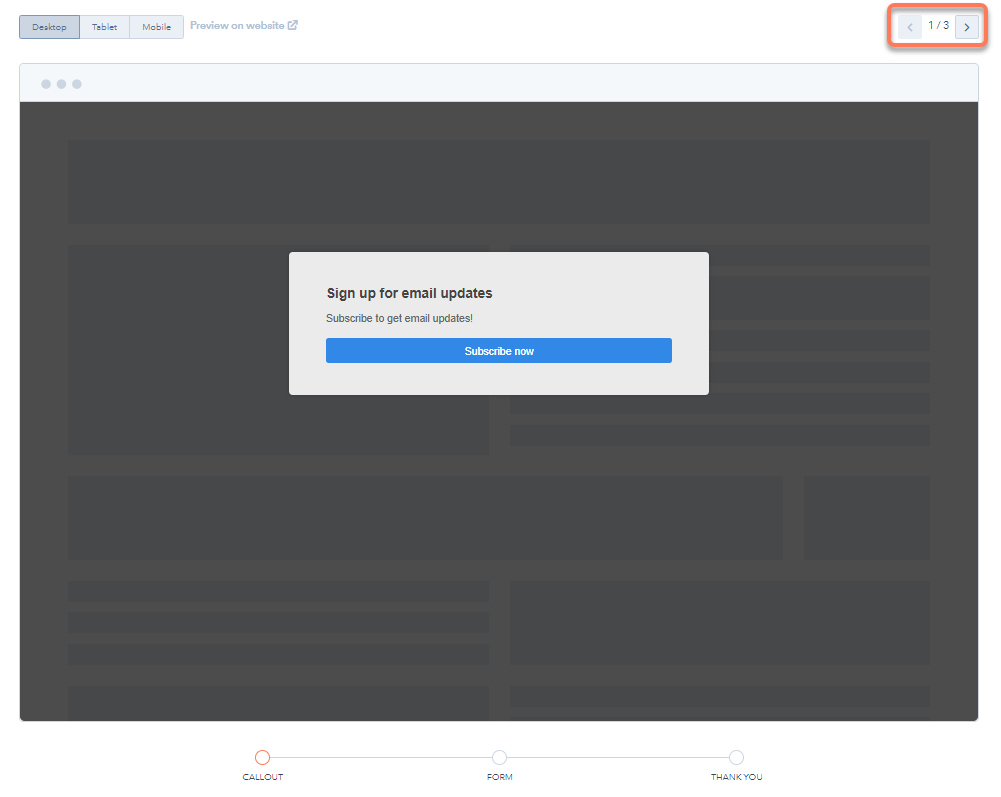
Avpublicera ditt popup-formulär
- I ditt HubSpot-konto navigerar du till Marknadsföring > Formulär.
- Håll muspekaren över popup-formuläret och klicka på rullgardinsmenyn Åtgärder. Välj sedan Avpublicera formulär.
Ta bort ditt popup-formulär
- I ditt HubSpot-konto navigerar du till Marknadsföring > Formulär.
- Håll muspekaren över popup-formuläret och klicka på rullgardinsmenyn Åtgärder. Välj sedan Ta bort.
- Klicka på Ta bort formulär i popup-rutan. Den här åtgärden kan inte ångras.

